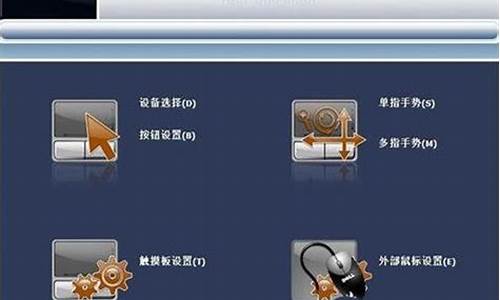hp笔记本进入bios设置ide模式_惠普笔记本进入bios后怎样设置
1.如何在BIOS系统下修改硬盘模式?IDE更改AHCI
2.怎样进BIOS把硬盘模式改成IDE兼容模式
3.惠普电脑如何进入bios设置
4.HP G4 1016TX BIOS 怎么调成IDE模式?

(1)首先要进主板BIOS,才能更改,而电脑进入BIOS将AHCI改成IDE的方法是各种各样的方式,主板不同,牌品不同,型号不同,就有不同的设置方法。
(2)台式电脑进BIOS的改IDE的方式最常见的有二种:
1. 按DEL,进到BIOS中,找到Advances---Sata configaration--Stata mode selection--将AHCI改成IDE--F10保存就OK ,
2. 依次选择“Devices→ATA Drives Setup→Configure SATA as→AHCI”,最后按F10键保存并退出BIOS。
(3)笔记本进BIOS更改IDE的方式更多,这里列几种常见品牌笔记本更改IDE的方法:
1. 戴尔(DELL):
开机过程中不断按F2到BIOS,依次到Onboard Devices-------SATA Operation,在这里选ATA,按回车键后选YES。然后按ESC键,然后选择Se/Exit后按回车。
2. 宏_(ACER):
开机按F2进BIOS,用键盘的右键选择MAIN,然后用下键选择到SATA mode,然后按一下回车键,然后选择IDE,然后按F10,再按一下回车键
3. 华硕(ASUS):
开机按F2进入BIOS,在Advanced-----IDE Configuration------SATA Operation Mode这里选Compatible,然后按F10再按回车。
4. 惠普(HP):
HP 的新机器是图形版BIOS,用鼠标就可以操作。开机按F10进入bios,在System Configuration------SATA Device Mode,在这里可以选AHCI或IDE,用鼠标就可以点击,选择为IDE,然后按左下角的“X”按钮,选YES。
或者是开机时按F10进入BIOS,把“Enable Native Sata Support”这一项设为disable ,按F10保存退出。
或者是开机时按F10进入BIOS,在 System Configuration --------Device Configurations中找到SATA Native Mode,将它设置为Disabled ;按F10保存退出。
5. 联想THINKPAD:
开机按F1键到BIOS,依次到Config----Serial ATA(SATA)----SATA Controller MODE Option(在这里选择为compatibility),然后按F10然后按回车。
6. 联想:
开机按F2进入BIOS,在Configuration------SATA Mode Selection这里按回车键选IDE,按F10再按回车。
或者是开机按f2进入BIOS设置,configuration项下有sata controller mode选项,选compatible为兼容(ide)模式,选ahci为sata模式,这里选择为compatible模式,然后按f10再按回车键退出。
如何在BIOS系统下修改硬盘模式?IDE更改AHCI
首先,开机时连续按小数点(.)进入BIOS
在设置选项找到AHCI模式,更改为IDE模式,按F10保存退出即可
备注:如果你之前已经有系统了,那么改了后一般都会蓝屏,得重做系统.
延伸:
IDE是ATA模式,是并口传输模式,04年前普及的技术,理论最大133Mb每秒,AHCI就是SATA模式,串口传输模式,新技术,传输速度快,理论最大300Mb每秒
调成IDE模式是为了安装没有继承SATA驱动的系统,装完系统一样要装好SATA驱动然后把工作模式改回AHCIi,否则你的硬盘只能发挥出30%的性能。
安装系统过程中无论是Ghost,还是未在安装光盘中集成了SATA驱动的XP系统,都会出现安装失败或者是Ghost之后开机蓝屏的情况,都是因为无法支持AHCI的硬盘模式。
AHCI硬盘模式的性能不仅仅是速度上的提升,相对较早的IDE硬盘模式,AHCI提供更多的新的功能的支持,这些新的功能才是提高硬盘读写性能的关键。
简单来说AHCI是一种新的硬盘算法,这种硬盘算法能有效的提高机械硬盘的性能,同时支持一些特殊的功能,AHCI模式则与IDE模式相反,装系统时需要安装SATA驱动(而且貌似只有这个模式能打开NCQ功能)。如果初始安装系统的时候没有安装AHCI驱动,则无法开启,开启后就会蓝屏,这样的情况下,必须先将BIOS选择回到IDE模式,手动安装AHCI驱动,修改注册表后,选择AHCI重启就可以了
怎样进BIOS把硬盘模式改成IDE兼容模式
如何在BIOS系统下修改硬盘模式?IDE更改AHCI
品牌笔记本的设置方法(组装机一般看主板说明就可以了。看到SATA字样后回车,然后选择patible即可)
戴尔(DELL):
开机过程中不断按F2到BIOS,依次到Onboard Devices-------SATA Operation,在这里选ATA,按回车键后选YES。然后按ESC键,然后选择Se/Exit后按回车。
宏碁(ACER),易美迅(eMachines),捷威(GATEWAY、奶牛):
开机按F2进BIOS,用键盘的右键选择MAIN,然后用下键选择到SATA mode,然后按一下回车键,然后选择IDE,然后按F10,再按一下回车键
华硕(ASUS):
开机按F2进入BIOS,在Advanced-----IDE Configuration------SATA Operation Mode这里选Compatible,然后按F10再按回车。
惠普(HP):
HP 的新机器是图形版BIOS,用鼠标就可以操作。开机按F10进入bios,在System Configuration------SATA Device Mode,在这里可以选AHCI或IDE,用鼠标就可以点击,选择为IDE,然后按左下角的“X”按钮,选YES。
或者是开机时按F10进入BIOS,把“Enable Native Sata Support”这一项设为disable ,按F10保存退出。
或者是开机时按F10进入BIOS,在 System Configuration --------Device Configurations中找到SATA Native Mode,将它设置为Disabled ;按F10保存退出。
神舟:
开机按F2到BIOS,在Advanced中把光标指向HDC Configure AS这一行,按回车键,选择IDE,按回车键,按F10,再按一下回车键。
联想THINKPAD:
开机按F1键到BIOS,依次到Config----Serial ATA(SATA)----SATA Controller MODE Option(在这里选择为patibility),然后按F10然后按回车。
联想:
开机按F2进入BIOS,在Configuration------SATA Mode Selection这里按回车键选IDE,按F10再按回车。
或者是开机按f2进入BIOS设置,configuration项下有sata controller mode选项,选patible为兼容(ide)模式,选ahci为sata模式,这里我们选择为patible模式,然后按f10再按回车键退出。
东芝(toshiba):
开机按F2进入BIOS,在Advanced-----SATA Controller MODE这里选择patibility,然后按F10再按回车。
如何在BIOS下修改硬盘模式为AHCI1、开机按DEL进入bios设置。
2、选择Advanced选项卡。
3、SATA Configuration :SATA接口的兼容选项,选择后进入SATA Configuration设置界面。
4、将SATA Mode设置为AHCI,F10保存重启电脑即可。
SONY笔记本 如何在bios下修改硬盘兼容模式?你好! SONY笔记本是无法在BIOS模式下更改SATA模式的!如果你要改系统建议用加载了最新SATA驱动的安装光盘来安装系统就好。
如何在Dos系统下修改硬盘属性开机按f8,安全模式下启动,恢复上次正常.一般能行.
硬盘属性 这应该没多大关系的,可用 PM 改, 你的不是双系统不推荐; 再不行就用PE,有U盘的小卡也行 或你有*,gst的备份可用GS直接还原它了
如何在BIOS下修改并口模式第一:请您先检查“打印机端口(LPT1)”项的属性。
1.打开计算机,选中“我的电脑”,点击鼠标右键,选择属性;
2.选择“硬件”表单,并点击“设备管理器”按钮;
3.点击“端口(COM和LPT1)”项,查看“打印机端口(LPT1)”项。(如果此项为“ECP打印机端口(LPT1),您需要进行第二步在计算机BIOS(CMOS)里设置Parallel Port Mode项为Normal(SPP),如果此项为“打印机端口(LPT1),则证明您的计算机BIOS(CMOS)里Parallel Port Mode项设置正确,无需执行第二步)。
第二:在计算机的BIOS(CMOS)里,设置Parallel Port Mode项为Normal(SPP)。
1.按“Del”(F2)键启动计算机,进入计算机的BIOS。(不同型号计算机进去BIOS的按键可能互不相同,您可以根据开机提示选择相关按键进入);
2.利用方向键,移动并选择“Integrated Peripherals(完整的设备设置)”项,并在其子目录下选择并设置“Parallel Port Mode(并行口模式);
3.保存设置。
如何将SATA硬盘从IDE模式更改为AHCI模式
(1)更改硬盘模式,不同品牌,不同主板BIOS ,更改的方法是不同的,没有统一的。
(2)台式电脑进BIOS改IDE的方式最常见的有二种:
1. 按ESC(铭瑄),进到BIOS中,找到Advances---Sata configaration--Stata mode selection--将AHCI改成IDE--F10保存就OK ,
2. 依次选择“Devices→ATA Drives Setup→Configure SATA as→AHC改成IDE”,最后按F10键保存并退出BIOS。
如何在BIOS中修改硬盘接口模式一般在 advanced ===sata configuration里
最好上图
如何在bios里把硬盘改成IDE或ATA模式。 按开机键,迅速按下键盘上的F2键。进入笔记本电脑的BIOS设置界面。
移动到Main处,再用下键移动到SATA Mode:AHCI Mode处,按回车键,
修改成IDE Mode
按F10或再用键盘上的右键移动到Exit处,选择Exit Sing Changes处回车再选择OK
联想y40-70如何在bios中更改硬盘模式联想Y40-70笔记本BIOS硬盘模式修改方法:
开机出现联想logo开机画面时按F1或者F2快捷键进入bios设置;
接着使用左右方向键将光标移至“config”菜单,再使用上下方向键将光标移至“serial ata(sata)”选项,按回车键执行;
进入到serial ata(sata)窗口界面后,我们能够看到sata controller mode option后面中括号中为“ahci”,按回车键继续;
或者在弹出的窗口中,使用上下方向键将光标移至“patibility”按回车键确认执行;
按F10保存,重启电脑即可。
惠普电脑如何进入bios设置
一、老主板CMOS设置ide
1、启动电脑时不停按Delete或F2或F1等按键进入BIOS,按↓方向键选择Integrated Peripherals,按回车键;
2、选择SATA Configuration按下回车键,弹出Options对话框,选择IDE,按回车,设置成IDE模式,最后按F10保存重启
二、联想一体机BIOS设置ide
1、以c340为例,启动时不停按F1或Del进入BIOS,按→切换到Devices,选择ATA Drive Setup回车;
2、选择SATA Mode按回车键,在弹出的小窗口选择IDE Mode回车,最后按F10保存重启。
扩展资料:
注意事项:
各种IDE标准都能很好的向下兼容,例如ATA 133兼容ATA 66/100和Ultra DMA33,而ATA 100也兼容Ultra DMA 33/66。
要特别注意的是,对ATA 66以及以上的IDE接口传输标准而言,必须使用专门的80芯IDE排线,其与普通的40芯IDE排线相比,增加了40条地线以提高信号的稳定性。
IDE代表着硬盘的一种类型,但在实际的应用中,人们也习惯用IDE来称呼最早出现IDE类型硬盘ATA-1,这种类型接口随着接口技术的发展已经被淘汰了,而其后发展分支出更多类型的硬盘接口,比如ATA、Ultra ATA、DMA、Ultra DMA等接口都属于IDE硬盘。目前硬件接口已经向SATA转移,IDE接口迟早会退出舞台。
参考资料:
HP G4 1016TX BIOS 怎么调成IDE模式?
最近重新安装系统想设置光盘启动。发现按照常规的F2F12del等都不能进入Bios。最后才发现原来HP进入BIOS的键是F10,深空游戏小编把自己进入惠普电脑bios设置的经验分享给大家。
1.开机后,按住键盘左上角的Esc键,直到显示如下界面。移动光标到ComputerSetup(F10)菜单上,回车。可以进入选择界面
(通过界面可以知道,开机时按住F10,可以直接进入BIOS设置界面)
2.如果要安装XP或win2003系统,需要将上图中SATAEmulation中的AHCI状态,修改为IDE。
3.设置BIos从光盘启动
等待片刻之后,进入BIOS界面找到“systemconfiguration”系统设置选项
启动选项
在systemconfiguration选项卡中,找到”bootoptions”也就是启动设置
进入系统启动设备选项设置,排在前面的就是首选启动设备啦。如果要调整可以通过下面提示,用键盘上下箭头来调整
如果设置好之后,选择按下F10键盘。保存并退出BIOS设置(选项YES)
注意事项
针对部分不同型号的HP笔记本来说,停,间断按F10键一般都能正常。如果不行看屏幕显示提示,有的是先按ESC或F9然后才让你继续选择。
其他系统根据一般来说,都是按del键。或者F2能正常进入呢,具体参考对应的说明
电脑|
您好,感谢您选择惠普产品。
1、您这款笔记本的BIOS中是没有硬盘模式更改选项的。您备份数据后,插入系统安装光盘,重启电脑,开机后反复按“F9”键进入启动项设置,选择从光驱启动(例DVD\CD-ROM或Optical Disk Drive),然后就可以从光驱引导系统光盘来安装系统了。
2、如果无法安装,建议您描述一下想要安装的系统版本和是否报错提示等情况,然后我们为您提供其它建议。
声明:本站所有文章资源内容,如无特殊说明或标注,均为采集网络资源。如若本站内容侵犯了原著者的合法权益,可联系本站删除。